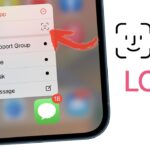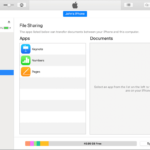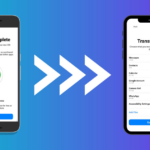Cara tethering di iphone – Ingin berbagi koneksi internet iPhone Anda dengan perangkat lain? Tethering adalah solusinya! Fitur ini memungkinkan Anda mengubah iPhone menjadi hotspot Wi-Fi, sehingga Anda dapat terhubung ke internet di laptop, tablet, atau perangkat lain. Tethering di iPhone menawarkan fleksibilitas dalam berbagai situasi, seperti saat Anda bepergian dan tidak memiliki akses Wi-Fi, atau saat Anda membutuhkan koneksi internet yang lebih stabil.
Namun, sebelum Anda mulai menikmati kemudahan tethering, penting untuk memahami cara mengaktifkan fitur ini, mengatur koneksi, dan mengatasi masalah yang mungkin muncul. Panduan lengkap ini akan membahas semua aspek tethering di iPhone, mulai dari langkah-langkah dasar hingga tips dan trik untuk mengoptimalkan pengalaman Anda.
Cara Menghubungkan iPhone ke Perangkat Lain

Tethering memungkinkan Anda untuk berbagi koneksi internet iPhone Anda dengan perangkat lain, seperti laptop, tablet, atau bahkan smartphone lainnya. Fitur ini sangat berguna ketika Anda tidak memiliki akses Wi-Fi, tetapi perlu terhubung ke internet. Anda dapat menggunakan tethering untuk mengakses email, menjelajahi web, atau bahkan streaming video.
Cara Mengaktifkan Fitur Tethering pada iPhone
Untuk mengaktifkan tethering pada iPhone, Anda perlu membuka pengaturan dan mengaktifkan fitur ‘Personal Hotspot’. Berikut adalah langkah-langkah detailnya:
| Langkah | Ilustrasi | Keterangan |
|---|---|---|
| 1. Buka aplikasi ‘Settings’ pada iPhone Anda. | [Ilustrasi ikon aplikasi Settings] | Ikon aplikasi Settings biasanya berbentuk roda gigi. |
| 2. Gulir ke bawah dan ketuk ‘Personal Hotspot’. | [Ilustrasi menu Personal Hotspot] | Menu Personal Hotspot biasanya terletak di bagian bawah pengaturan. |
| 3. Aktifkan ‘Personal Hotspot’ dengan menggeser tombol ke kanan. | [Ilustrasi tombol Personal Hotspot] | Tombol akan berwarna hijau jika Personal Hotspot diaktifkan. |
Setelah Personal Hotspot diaktifkan, Anda akan melihat nama dan kata sandi Wi-Fi iPhone Anda. Anda dapat menggunakan informasi ini untuk menghubungkan perangkat lain ke internet melalui iPhone Anda.
Perbedaan Tethering melalui Bluetooth dan Wi-Fi, Cara tethering di iphone
Tethering dapat dilakukan melalui Bluetooth atau Wi-Fi. Berikut adalah perbedaan antara kedua metode tersebut:
- Bluetooth: Tethering melalui Bluetooth biasanya lebih lambat dan memiliki jangkauan yang lebih pendek dibandingkan dengan Wi-Fi. Namun, Bluetooth lebih hemat baterai dan dapat digunakan untuk menghubungkan perangkat yang tidak memiliki kemampuan Wi-Fi, seperti perangkat lama atau speaker Bluetooth.
- Wi-Fi: Tethering melalui Wi-Fi lebih cepat dan memiliki jangkauan yang lebih luas. Wi-Fi juga lebih mudah diatur dan dapat digunakan untuk menghubungkan beberapa perangkat sekaligus.
Contoh Kasus Penggunaan Tethering dalam Kehidupan Sehari-hari
Berikut adalah beberapa contoh kasus penggunaan tethering dalam kehidupan sehari-hari:
- Saat bepergian: Anda dapat menggunakan tethering untuk mengakses internet di laptop Anda saat berada di kereta api atau pesawat terbang, tanpa perlu mengandalkan koneksi Wi-Fi publik.
- Di area tanpa Wi-Fi: Jika Anda berada di tempat yang tidak memiliki Wi-Fi, seperti taman atau pantai, Anda dapat menggunakan tethering untuk mengakses internet di smartphone atau tablet Anda.
- Sebagai hotspot portabel: Anda dapat menggunakan tethering untuk membuat hotspot portabel dan berbagi koneksi internet iPhone Anda dengan beberapa perangkat sekaligus.
Mengatur Koneksi Tethering
Setelah Anda mengaktifkan tethering, langkah selanjutnya adalah mengatur koneksi tethering. Hal ini termasuk menetapkan nama dan sandi untuk jaringan tethering Anda, serta membatasi penggunaan data jika diperlukan. Berikut adalah langkah-langkah yang dapat Anda ikuti untuk mengatur koneksi tethering:
Menentukan Nama dan Sandi Jaringan Tethering
Nama dan sandi jaringan tethering Anda berfungsi sebagai kunci untuk perangkat lain untuk terhubung ke internet melalui iPhone Anda. Anda dapat memilih nama dan sandi yang mudah diingat, tetapi pastikan juga aman dan tidak mudah ditebak oleh orang lain.
- Buka aplikasi Pengaturan di iPhone Anda.
- Pilih “Seluler” atau “Data Seluler.”
- Ketuk “Tethering Pribadi” atau “Hotspot Pribadi.”
- Ketuk “Nama” untuk mengubah nama jaringan tethering Anda. Anda dapat memilih nama yang mudah diingat, seperti “iPhone Hotspot” atau “My iPhone Hotspot.”
- Ketuk “Sandi” untuk mengubah sandi jaringan tethering Anda. Pastikan sandi yang Anda pilih kuat dan tidak mudah ditebak. Contoh sandi yang aman adalah kombinasi huruf besar, huruf kecil, angka, dan simbol. Sebagai contoh, “MyTethering123!” adalah sandi yang kuat.
Membatasi Penggunaan Data Tethering
Membatasi penggunaan data tethering sangat penting untuk menghindari tagihan data yang tidak terduga. Anda dapat mengatur batas data untuk tethering agar Anda dapat memantau penggunaan data dan menghindari biaya tambahan.
| Langkah | Keterangan |
|---|---|
| 1. Buka aplikasi Pengaturan di iPhone Anda. | |
| 2. Pilih “Seluler” atau “Data Seluler.” | |
| 3. Ketuk “Tethering Pribadi” atau “Hotspot Pribadi.” | |
| 4. Ketuk “Batas Data” atau “Data Batas.” | |
| 5. Atur batas data yang diinginkan. | Anda dapat memilih batas data harian, mingguan, atau bulanan. |
Mengatasi Masalah Koneksi Tethering
Tethering, atau berbagi koneksi internet iPhone Anda ke perangkat lain, merupakan fitur yang sangat berguna. Namun, terkadang koneksi tethering bisa mengalami masalah. Hal ini bisa disebabkan oleh berbagai faktor, mulai dari masalah jaringan hingga pengaturan perangkat. Artikel ini akan membahas beberapa penyebab umum masalah koneksi tethering dan memberikan solusi untuk mengatasinya.
Penyebab Umum Masalah Koneksi Tethering
Berikut beberapa penyebab umum masalah koneksi tethering:
- Koneksi internet iPhone tidak aktif atau lemah.
- Pengaturan jaringan iPhone salah atau tidak kompatibel.
- Fitur tethering iPhone dinonaktifkan.
- Terlalu banyak perangkat yang terhubung ke iPhone.
- Masalah dengan perangkat yang terhubung ke iPhone.
- Gangguan jaringan di area Anda.
Solusi untuk Mengatasi Masalah Koneksi Tethering
Berikut beberapa solusi yang dapat Anda coba untuk mengatasi masalah koneksi tethering:
- Pastikan koneksi internet iPhone aktif dan kuat. Anda dapat mencoba memindahkan lokasi atau mendekat ke sumber sinyal.
- Periksa pengaturan jaringan iPhone. Pastikan pengaturan tethering diaktifkan dan pengaturan lainnya kompatibel dengan perangkat yang Anda hubungkan.
- Matikan fitur tethering iPhone dan aktifkan kembali. Ini dapat membantu me-refresh koneksi dan menyelesaikan masalah.
- Kurangi jumlah perangkat yang terhubung ke iPhone. Jika terlalu banyak perangkat yang terhubung, koneksi mungkin menjadi lambat atau terputus.
- Periksa perangkat yang terhubung ke iPhone. Pastikan perangkat tersebut kompatibel dengan tethering dan memiliki koneksi Wi-Fi yang aktif.
- Hubungi operator seluler Anda jika Anda menduga ada gangguan jaringan di area Anda.
Cara Mengidentifikasi dan Mengatasi Masalah Koneksi Tethering yang Spesifik
Jika Anda mengalami masalah koneksi tethering yang spesifik, Anda dapat mencoba langkah-langkah berikut untuk mengidentifikasi dan mengatasinya:
Koneksi Internet Lambat
Jika koneksi internet Anda lambat saat menggunakan tethering, berikut beberapa hal yang dapat Anda coba:
- Pastikan Anda memiliki koneksi internet yang kuat di iPhone Anda. Anda dapat mencoba memindahkan lokasi atau mendekat ke sumber sinyal.
- Kurangi jumlah perangkat yang terhubung ke iPhone. Jika terlalu banyak perangkat yang terhubung, koneksi mungkin menjadi lambat.
- Periksa pengaturan jaringan iPhone. Pastikan pengaturan tethering diaktifkan dan pengaturan lainnya kompatibel dengan perangkat yang Anda hubungkan.
- Coba restart iPhone dan perangkat yang terhubung ke iPhone.
Koneksi Internet Terputus
Jika koneksi internet Anda terus terputus saat menggunakan tethering, berikut beberapa hal yang dapat Anda coba:
- Pastikan Anda memiliki koneksi internet yang kuat di iPhone Anda. Anda dapat mencoba memindahkan lokasi atau mendekat ke sumber sinyal.
- Matikan fitur tethering iPhone dan aktifkan kembali. Ini dapat membantu me-refresh koneksi dan menyelesaikan masalah.
- Coba restart iPhone dan perangkat yang terhubung ke iPhone.
- Periksa pengaturan jaringan iPhone. Pastikan pengaturan tethering diaktifkan dan pengaturan lainnya kompatibel dengan perangkat yang Anda hubungkan.
Perangkat Tidak Dapat Terhubung ke iPhone
Jika perangkat Anda tidak dapat terhubung ke iPhone untuk tethering, berikut beberapa hal yang dapat Anda coba:
- Pastikan fitur tethering di iPhone Anda diaktifkan.
- Pastikan perangkat yang Anda hubungkan kompatibel dengan tethering.
- Coba restart iPhone dan perangkat yang Anda hubungkan.
- Periksa pengaturan jaringan iPhone dan perangkat yang Anda hubungkan. Pastikan pengaturan tethering diaktifkan dan pengaturan lainnya kompatibel.
Tabel Masalah Koneksi Tethering dan Solusinya
| Masalah | Solusi |
|---|---|
| Koneksi internet lambat | Pastikan koneksi internet iPhone aktif dan kuat. Kurangi jumlah perangkat yang terhubung. Periksa pengaturan jaringan. Restart iPhone dan perangkat yang terhubung. |
| Koneksi internet terputus | Pastikan koneksi internet iPhone aktif dan kuat. Matikan dan aktifkan kembali fitur tethering. Restart iPhone dan perangkat yang terhubung. Periksa pengaturan jaringan. |
| Perangkat tidak dapat terhubung ke iPhone | Pastikan fitur tethering diaktifkan. Pastikan perangkat kompatibel. Restart iPhone dan perangkat yang terhubung. Periksa pengaturan jaringan. |
Tips dan Trik Tethering: Cara Tethering Di Iphone
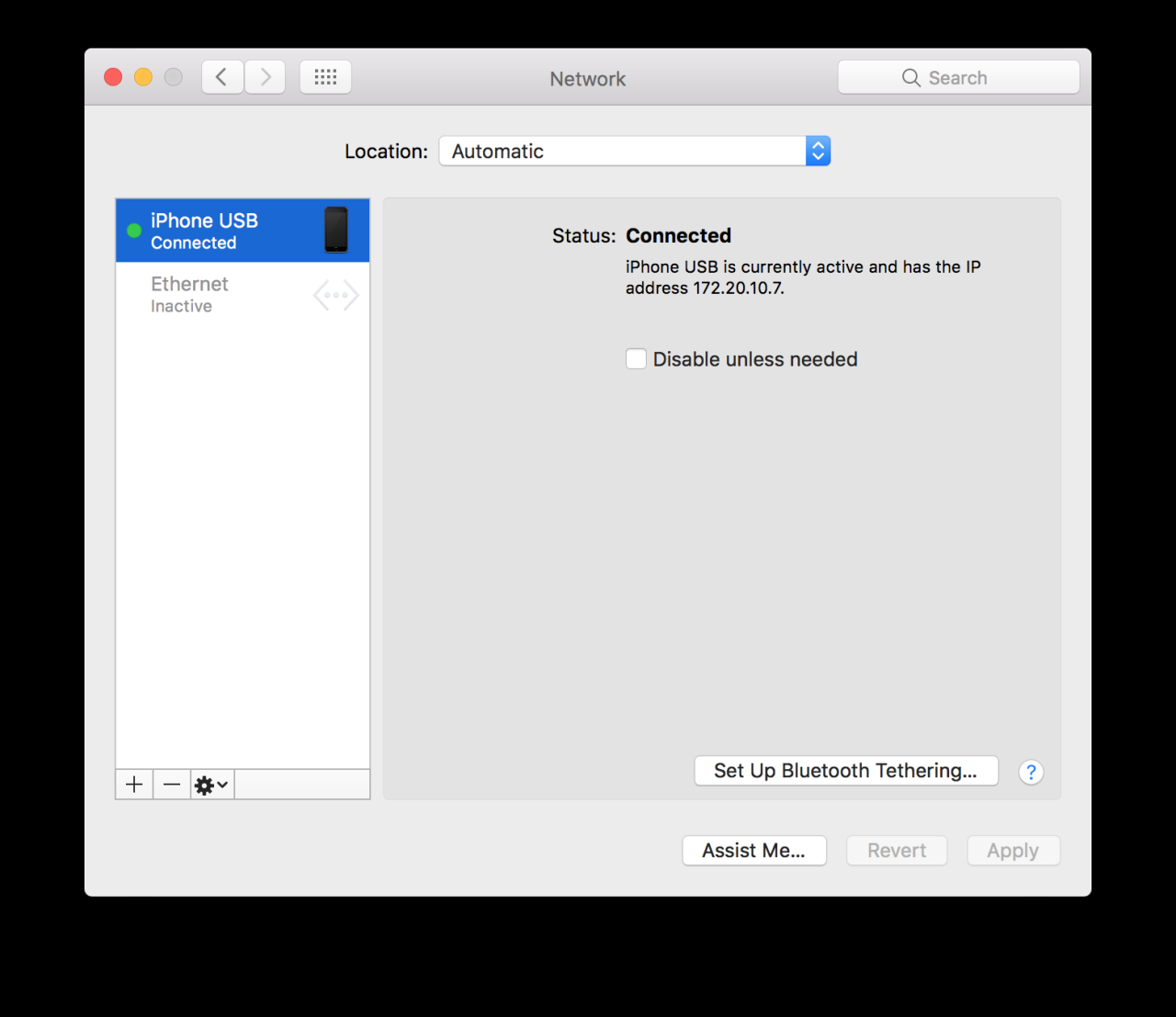
Tethering merupakan fitur yang memungkinkan Anda untuk berbagi koneksi internet dari iPhone Anda ke perangkat lain, seperti laptop, tablet, atau smartphone. Fitur ini sangat berguna saat Anda membutuhkan koneksi internet di tempat yang tidak tersedia Wi-Fi. Namun, ada beberapa tips dan trik yang dapat Anda gunakan untuk mengoptimalkan penggunaan tethering, seperti menghemat baterai dan meningkatkan kecepatan koneksi.
Menghemat Baterai Saat Tethering
Tethering dapat menguras baterai iPhone Anda dengan cepat, terutama jika Anda menggunakannya untuk waktu yang lama. Untuk menghemat baterai, berikut beberapa tips yang dapat Anda gunakan:
- Kurangi kecerahan layar iPhone Anda.
- Nonaktifkan fitur yang tidak perlu, seperti Bluetooth, Wi-Fi, dan lokasi.
- Tutup aplikasi yang tidak digunakan.
- Gunakan mode hemat daya iPhone Anda.
Meningkatkan Kecepatan Koneksi Tethering
Kecepatan koneksi tethering dapat dipengaruhi oleh beberapa faktor, seperti kualitas sinyal, jumlah perangkat yang terhubung, dan jenis koneksi data yang digunakan. Untuk meningkatkan kecepatan koneksi tethering, berikut beberapa tips yang dapat Anda gunakan:
- Pastikan Anda berada di area dengan sinyal yang kuat.
- Kurangi jumlah perangkat yang terhubung ke iPhone Anda.
- Gunakan koneksi data yang lebih cepat, seperti 4G LTE atau 5G.
- Hindari menggunakan tethering di tempat yang ramai dengan banyak pengguna lain.
Tips dan Trik Lainnya untuk Memaksimalkan Tethering
Berikut beberapa tips dan trik tambahan untuk memaksimalkan penggunaan tethering:
- Gunakan aplikasi VPN untuk meningkatkan keamanan dan privasi koneksi Anda.
- Gunakan aplikasi penghemat data untuk mengurangi penggunaan data saat tethering.
- Tethering dapat digunakan untuk berbagi koneksi internet ke perangkat yang tidak memiliki kemampuan Wi-Fi, seperti printer atau smart TV.
Pemungkas
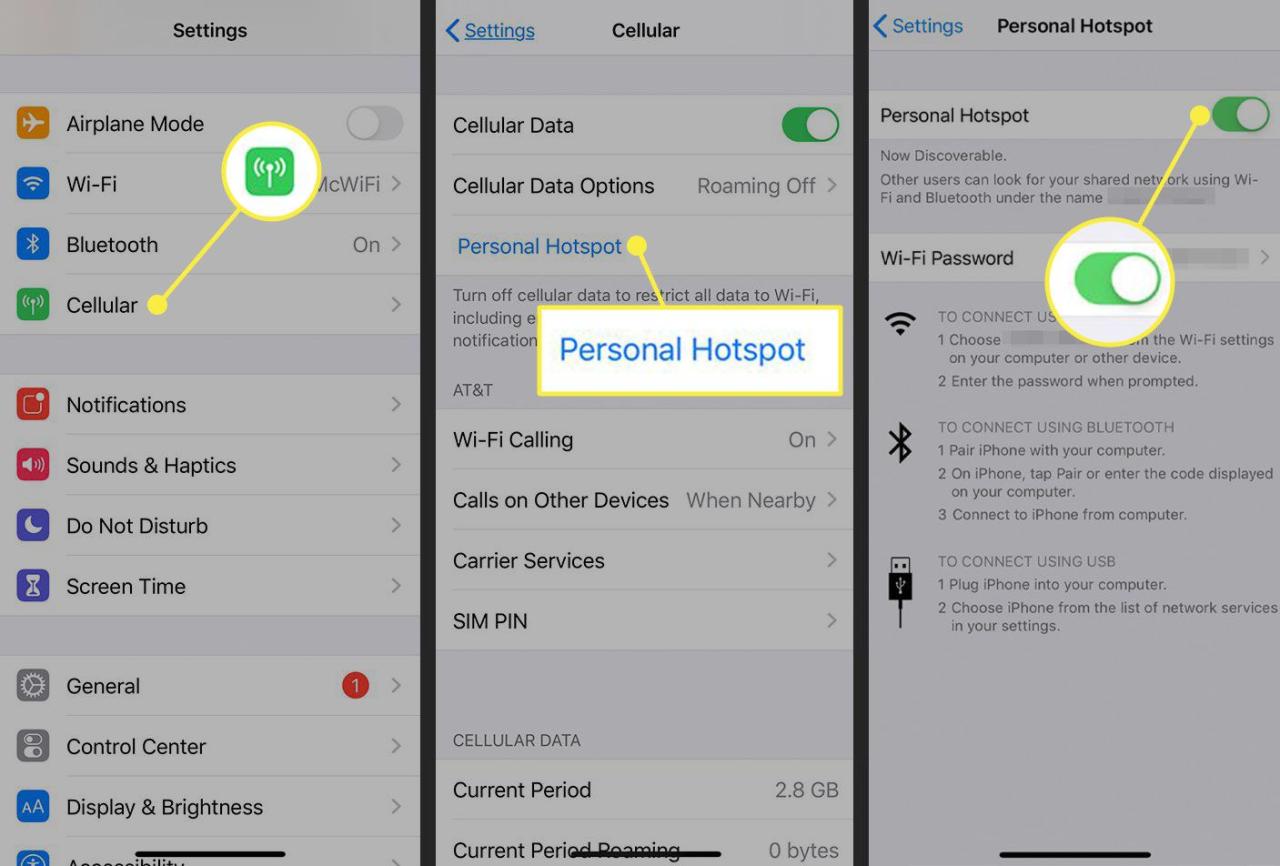
Tethering di iPhone adalah solusi praktis untuk berbagi koneksi internet dan membuka akses ke dunia digital di berbagai perangkat. Dengan memahami cara mengaktifkan, mengatur, dan mengatasi masalah tethering, Anda dapat memanfaatkan fitur ini secara maksimal dan tetap terhubung di mana pun Anda berada.
Kumpulan Pertanyaan Umum
Apakah tethering menghabiskan banyak baterai iPhone?
Ya, tethering dapat menguras baterai lebih cepat karena iPhone bekerja lebih keras untuk berbagi koneksi internet.
Bagaimana cara menghemat baterai saat menggunakan tethering?
Anda dapat mengurangi kecerahan layar, mematikan fitur yang tidak digunakan, dan menggunakan mode hemat daya.
Apakah tethering dapat digunakan untuk mengakses internet di banyak perangkat?
Ya, Anda dapat menghubungkan beberapa perangkat ke hotspot Wi-Fi yang dibuat melalui tethering.
Bagaimana cara mengatasi masalah koneksi tethering yang lambat?
Cobalah untuk mematikan dan mengaktifkan kembali tethering, periksa kekuatan sinyal internet Anda, dan pastikan tidak ada aplikasi yang menggunakan banyak bandwidth.